Poista Chrome ”Managed by your organization” virus (Viruksen Poisto-opas) - Poisto-ohjeet
Chrome ”Managed by your organization” viruksen Poisto-ohje
Mikä on Chrome "Managed by your organization" virus?
”Managed by your organization” on laillinen Chrome ominaisuus, jota selaimen kaappaajat ovat viime aikoina käyttäneet
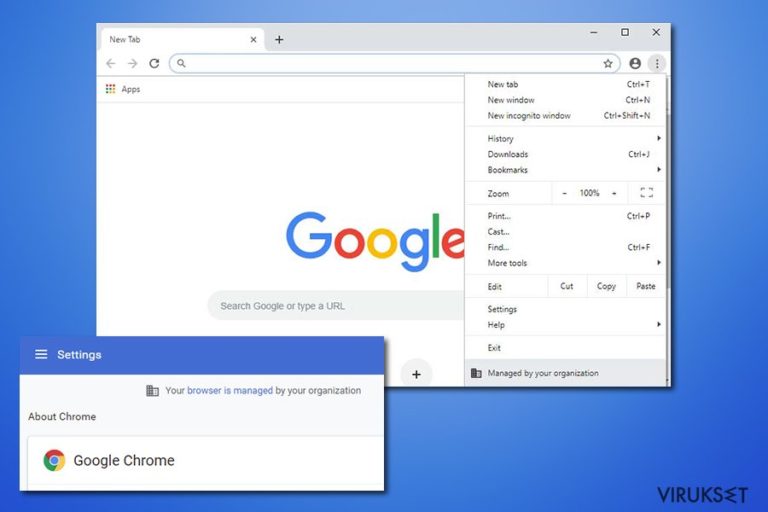
”Managed by your organization” on laillinen Google Chrome ilmoitus, jonka käyttäjät voivat nähdä, kun he menevät nettiselaimen päävalikkoon. Ominaisuus liittyy Chrome käytäntöasetuksiin ja sitä käyttävät yleensä yrityksen hallinnoijat rajoittaakseen työntekijöiden selaimen käyttöä. Käyttäjät, jotka eivät ole osana mitään yritystä tai liiketoimintaa, ovat alkaneet näkemään ”Managed by your organization” ilmoituksen selaimellaan, joka herättää useita kysymyksiä, koska tietokone on henkilökohtainen.
Vaikka ”Managed by your organization” Chrome ominaisuus voi olla hyödyllinen ominaisuus yrityksille, niin potentiaalisesti ei toivottujen ohjelmien kehittäjät ovat alkaneet käyttämään sen ominaisuuksia hallitakseen käyttäjien nettiselauksen tapoja muokkaamalla Google Chromen käyttäjien käytäntöjä. Löytyy useita PUP-viruksia, jotka liittyvät tähän ongelmaan, mutta useimmiten ongelma liittyy tunnettuihin tietokonetartuntoihin, kuten Comet Search, OptimumSearch, CapitaSearch, Mazy search, sekä useat muut, jos Chrome sanoo olevansa ”Managed by Your Organization” ja et ole osa yritystä, niin sinulla on tietokonetartunta, joka sinun pitää hoitaa ja me kerromme miten.
| Nimi | Chrome ”Managed by your organization” |
| Tyyppi | Laillinen Google Chrome merkintä |
| Ongelmat | Yritykset voivat käyttää ominaisuutta laillisiin tarkoituksiin, kun he haluavat rajoittaa työntekijöiden netin käyttöä. Mutta sitä voidaan käyttää ei-toivottujen ohjelmien toimesta vääriin tarkoituksiin |
| Liittyvät PUPit | Bundlore, OptimumSearch, CapitaSearch, SearchSpace, Search.adjustablesample.com, jne. |
| Oireet | Selaimen kaappaajat voivat muokata nettiselainta huomattavasti: liittää kustomoidun hakukoneen, muuttaa uuden välilehden ominaisuuksia, muokata kotisivua, toimittaa sponsoroituja hakutuloksia, näyttää mainoksia ja paljon muuta |
| Riskit | Muiden potentiaalisesti ei-toivottujen ohjelmien tai haittaohjelmien asennus, henkilökohtaisten tietojen paljastus tuntemattomille osapuolille, rahalliset menetykset huijauksissa, jne. |
| Poisto | Voit poistaa useimmat potentiaalisesti ei-toivotut ohjelmat tehokkaalla haittaohjelman poistajalla, joka käyttää PUP-tunnistusta. Voit yrittää sen poistoa myös manuaalisesti, alla olevien ohjeiden avulla |
| Optimointi | Parhaiden tuloksien takaamiseksi suositellaan selaimen nollausta, sekä tarkistusta korjaustyökalulla FortectIntego |
Useimmissa tapauksissa selaimen kaappaajat ja muut potentiaalisesti ei-toivotut ohjelmat liikkuvat ohjelmanipuissa, jotka ladataan kolmansien osapuolien sivuilta. Koske toivotun ohjelman asennuksen yhteydessä käytetään petosta, niin käyttäjät eivät huomaa valinnaisia komponentteja, he ohittavat merkinnän kokonaan. Tämän tuloksen käyttäjät tunnistavat ”Managed by your organization” viruksen sen jälkeen, kun PUP on jo muokannut asetuksia, joihin voi kuulua:
- Kotisivun ja uuden välilehden osoite on muutettu (tuntemattomaksi);
- Kustomoitu hakukone lisätään kotisivulle, joka voi joskus käyttää laillisia työkaluja, kuten Yahoo tai Google;
- Hakutulokset käyttävät useita sponsoroituja linkkejä sekä mainoksia sivujen päällä ja muissa näkyvissä paikoissa;
- Pop-upit, auto-play, tekstiin sisällytetyt linkit, julisteet, tarjoukset, alennukset ja muut mainokset ilmaantuvat useammin;
- Joissain tapauksissa nettiselaimet eivät ehkä lataa määrättyjä sivuja tai toimivat todella hitaasti, jne.
Vaikka selaimen kaappaajia ei yleensä pidetä vaarallisina, koska ne eivät lisää vaarallisia komponentteja järjestelmään, niin ne voivat joskus toimia aggressiivisesti ja muokata joitain asetuksia, joihin ei pitäisi koskea. Esimerkkejä ovat, kuvakkeiden muokkaus sisältämään linkkejä epäilyttäviin tiedostoihin tai Chrome käytäntöjen muokkaus, joka sallii Chrome ”Managed by your organization” virus asetukset.
Chrome ”Managed by your organization” on laillinen ominaisuus, mutta jos selaimen kaappaajat ja muut PUPit käyttävät sitä hyväkseen, niin sen käytöstä voidaan pitää vaarallisena. Vaikka näiden muutosten seuraukset eivät ole yhtä vaarallisia kuin haittaohjelmilla, niin niitä ei tule sallia ja Chrome ”Managed by your organization” virus kannattaa poistaa.
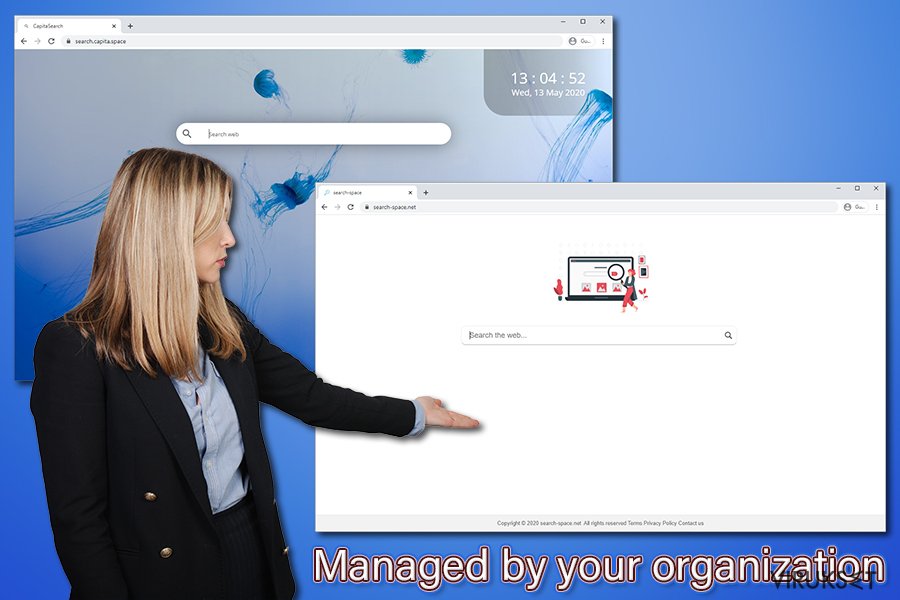
Yleensä ”Managed by your organization” virus saadaan Windows tietokoneen rekisterin muokkauksista. Chrome 73 julkaisun jälkeen käyttäjät näkevät tätä viestiä, jos selain huomaa käytäntömuutoksia rekisterissä. Viesti ei kuitenkaan selitä miksi niin useat kotikäyttäjät ovat alkaneet nähdä tätä viestiä, vaikka he eivät ole osa yritystä. Google selitti:
Starting in Chrome 73, when one or more policies are set in Chrome Browser, some users will see a new item on the More More menu that indicates that Chrome is being managed. If a user clicks Managed by your organization, they are directed to details about Chrome Browser management.
Vaikka ”Managed by your organization” virus on huomattavasti yleisempi macOS/Mac OS X käyttäjillä (koska ei-toivotut ohjelmat, jotka muokkaavat Chrome käytäntöjä, ovat useimmiten suunniteltu Mac laitteille), Windows käyttäjät voivat myös kokea saman ongelman, kun he saavat tämän selaimen kaappaajan.
Jos Chrome sanoo, että se on Managed by your organization ja olet kotikäyttäjä, niin sinun pitää poistaa potentiaalisesti ei-toivotut ohjelmat, jotka ovat luultavasti asennettu ilman sinun lupaasi. Voit lukea manuaaliset poisto-ohjeet alta tai tarkistaa tietokoneesi haittaohjelman poistajalla. Muista myös poistaa Chrome ”Managed by your organization” virukseen liittyvät rekisterimerkinnät, käytä FortectIntego työkalua. Myös %AppData% poisto ja selaimen nollaus voi auttaa.
Your Virus & threat protection is managed by your organization – toinen ongelma, joka estää turvaohjelman normaalin toiminnan
”Some settings are managed by your organization” voi vaikuttaa myös muihin Windows järjestelmän osiin. Yksi suurimmista ongelmista on, että käyttäjät ovat huomanneet Windows Defender ohjelmaa on muokattu. Tässä tapauksessa käyttäjät voivat nähdä seuraavan ilmoituksen:
No active antivirus provider
Kun selainongelmien aiheuttaja on potentiaalisesti ei toivottu ohjelma, niin on tullut esille useita raportteja, että haittaohjelma on muokannut Windows Defender ohjelmaa ja poistanut sen suojan kokonaan. Alustavasti, kun käyttäjä menee ”Security at the glance” osioon Windows Defender ohjelmassa, niin heidän pitäisi nähdä viiden ensimmäisen vaihtoehdon olevan merkitty vihreällä merkillä. Valitettavasi ”Your Virus & threat protection is managed by your organization” toimii niin, että myös reaaliaikainen suojaus on poissa käytöstä.
Löytyy useita tapoja poistaa Your Virus & threat protection is managed by your organization ongelma lopullisesti. Yksi helpoimmista tavoista hoitaa tämä ongelma on avata Komentorivi ja poistaa rekisteriavain ohjelmasta, joka muokkaa turvasovellusta.
Poistaaksesi Your Virus & threat protection is managed by your organization ongelman, suorita seuraavat askeleet:
- Kirjoita cmd Windows hakuun
- Klikkaa Komentorivin hakutuloksia oikealla hiiren painikkeella ja valitse Run as administrator
- Kun uusi ikkuna avautuu, niin kirjoita seuraava komento ja paina Enter näppäimistöltäsi:
REG DELETE ”HKLM\SOFTWARE\Policies\Microsoft\Windows Defender” /v DisableAntiSpyware
Tämän toiminnon pitäisi poistaa vaarallinen merkintä, joka otti Windows Defender sovelluksen pois käytöstä. Nyt sinun pitäisi päästä siihen käsiksi ja ”No active antivirus provider” poistetaan, sinun kannattaa heti suorittaa järjestelmän täysi tarkistus.
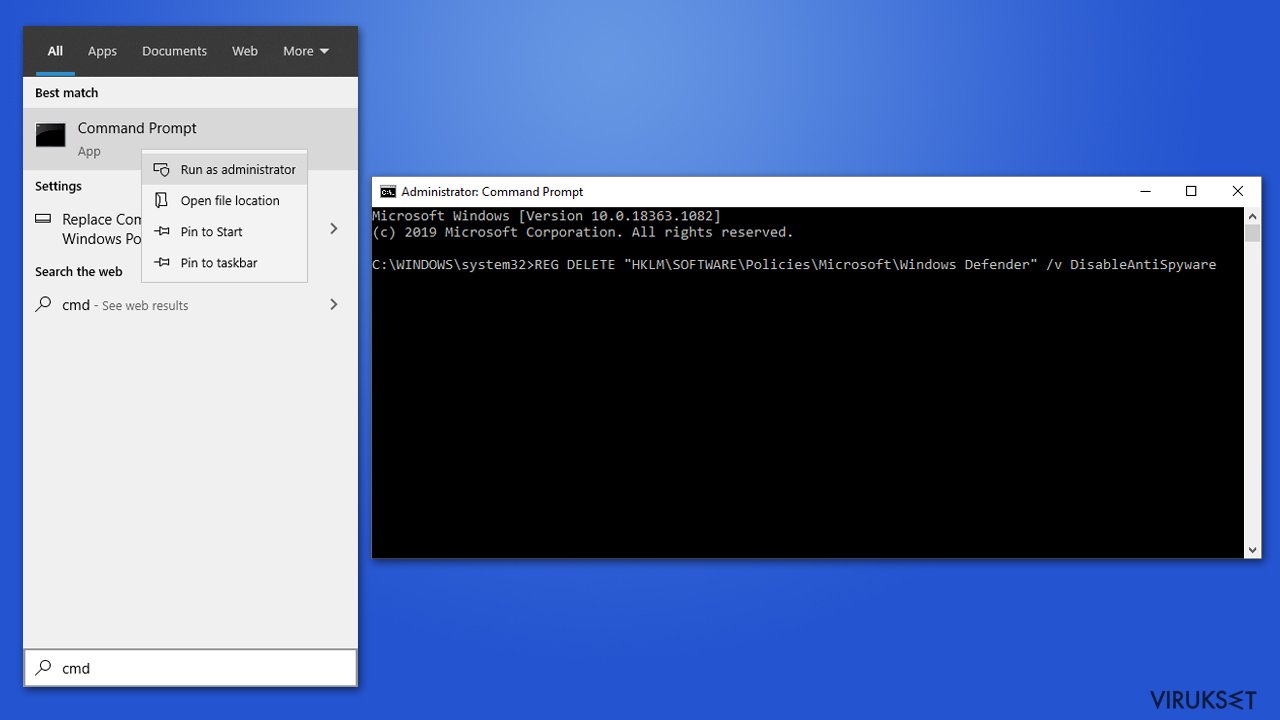
Poista Chrome ”Managed by your organization” virus
Managed by your organization merkinnän poistamiseksi, sinun pitää poistaa kaikki potentiaalisesti ei-toivotut ohjelmat tietokoneeltasi. Pidä kuitenkin mielessäsi, että jotkut niistä on ehkä asennettu nettiselaimen laajennuksina – voit löytää ne kaikki Google Chrome asetukset paneelista. Klikkaa vain ”Poista” kaikesta mitä et muista asentaneesi, tai joka voi aiheuttaa selaimen kaappaajan oireita (hakukoneet, sääennustukset, ostokumppanit, jne.).
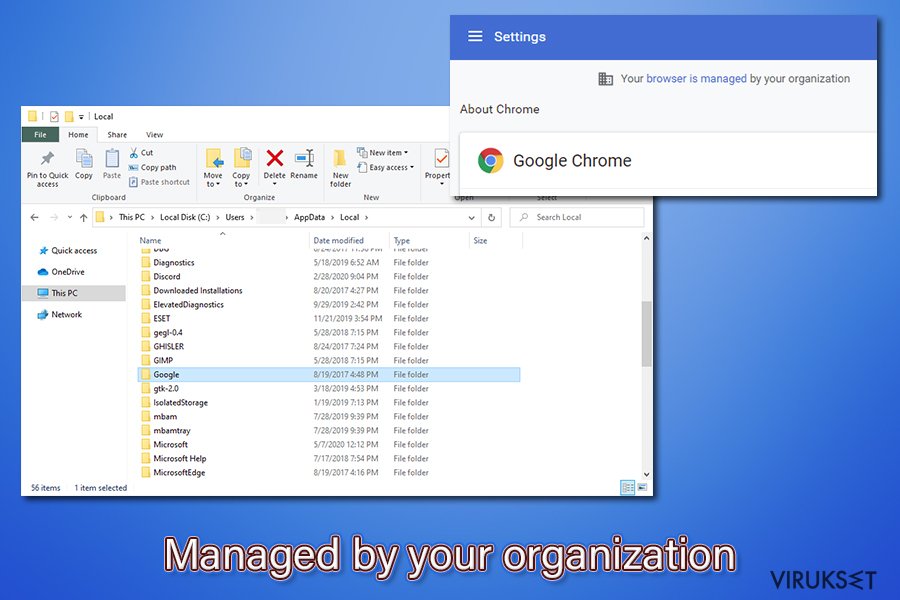
Muissa tapauksissa, ”Managed by your organization” viruksen poisto tulee suorittaa sovelluksella, joka on asennettu tietokoneellesi, ei selaimellesi. Alta löydät ohjeet sovelluksen poistamiseen Windows sekä Mac laitteilta. Näistä toimista huolimatta ”Managed by your organization virus” voi jäädä nettiselaimellesi. Tässä tapauksessa sinun pitää suorittaa järjestelmän täysi tarkistus maineikkaalla haittaohjelman poistajalla – tämä takaa myös sen, että laitteellasi ei ole yhtään haittaohjelmaa.
Lopuksi, voit koettaa poistaa tiedot seuraavasta kansiosta:
- C:\Users\[käyttäjänimi]\AppData\Local\Google\
Jos Chrome sanoo yhä, että se on ”Managed by your organization,” niin sinun pitää nollata Google Chrome selain alla kerrotulla tavalla. Jos ei mikään alla oleva toimi auta, niin me todella suosittelemme asentamaan selaimen uudelleen.
Voit poistaa viruksen vahingot FortectIntego avulla. SpyHunter 5Combo Cleaner ja Malwarebytes ovat suositeltavia löytämään potentiaalisesti ei toivotut ohjelma sekä virukset kaikkine tiedostoineen ja niihin liittyvine rekisterimerkintöineen.
Manuaalinen Chrome ”Managed by your organization” viruksen Poisto-ohje
Poista Windowsista
Estääksesi Managed by your organization komennon, niin poista kaikki potentiaalisesti ei-toivotut ohjelmat Windows järjestelmästä:
Poistaaksesi Chrome "Managed by your organization" virus Windows 10/8 laitteilta, ole hyvä ja seuraa näitä askeleita:
- Kirjoita Control Panel/Ohjauspaneeli Windows hakulaatikossa ja paina Enter tai paina hakutulosta.
- Osiossa Programs, valitse Uninstall a program.

- Löydä listalta merkinnät, jotka liittyvät Chrome "Managed by your organization" virus (tai muut viimeksi asennetut epäilyttävät ohjelmat).
- Klikkaa oikealla sovellukseen ja valitse Uninstall.
- Jos User Account Control ilmaantuu, paina Yes.
- Odota, kunnes poistoprosessi on valmis ja paina OK.

Jos olet Windows 7/XP käyttäjä, jatka seuraavia ohjeita seuraamalla:
- Paina Windows Start > Control Panel oikealla (jos olet Windows XP käyttäjä, paina Add/Remove Programs).
- Ohjauspaneelissa, paina Programs > Uninstall a program.

- Valitse ei toivotut sovellukset painamalla sitä kerran.
- Ylhäältä, paina Uninstall/Change.
- Vahvistuslaatikossa, paina Yes.
- Paina OK kun poistoprosessi on valmis.
Poista Chrome ”Managed by your organization” Mac OS X järjestelmästä
Mac käyttäjien pitää poistaa ei-toivotut sovellukset seuraavalla tavalla:
-
Jos käytössäsi on OS X, klikkaa Go painiketta näytön vasemmassa yläkulmassa ja valitse Applications.

-
Odota kunnes näet Applications kansion ja etsi Chrome ”Managed by your organization” tai muut siellä olevat epäilyttävät ohjelmat. Klikkaa jokaista tällaista merkintää ja valitse Move to Trash.

Nollaa Google Chrome
Google Chrome selaimen nollaamiseksi, seuraa näitä askeleita:
Poista vaaralliset laajennukset Google Chrome selaimelta:
- Avaa Google Chrome, paina Menu (kolme pystypistettä oikeassa yläkulmassa) ja valitse More tools > Extensions.
- Uudelleen avautuvassa ikkunassa näet kaikki asennetut laajennukset. Poista epäilyttävät laajennukset painamalla Remove.

Puhdista välimuisti ja verkkotiedot Chrome selaimelta:
- Paina Menu ja valitse Settings.
- Osiosta Privacy and security, valitse Clear browsing data.
- Valitse Browsing history, Cookies and other site data, sekä Cached images ja files.
- Paina Clear data.

Vaihda kotisivusi:
- Paina menu ja valitse Settings.
- Etsi epäilyttäviä sivustoja On startup osiosta.
- Paina Open a specific or set of pages ja paina kolmea pistettä löytääksesi Remove vaihtoehdon.
Nollaa Google Chrome:
Jos aikaisemmat tavat eivät auttaneet sinua, nollaa Google Chrome poistaaksesi kaikki komponentit:
- Paina Menu ja valitse Settings.
- Osiosta Settings, selaa alas ja paina Advanced.
- Selaa alas ja etsi Reset and clean up osio.
- Paina sitten Restore settings to their original defaults.
- Vahvista painamalla Reset settings viimeistelläksesi poiston.

Kun olet poistanut tämän potentiaalisesti ei toivotun ohjelman (PUP) ja korjannut kaikki nettiselaimesi, me suosittelemme PC järjestelmäsi tarkistamista maineikkaalla haittaohjelman poistajalla. Tämä auttaa sinua poistamaan Chrome ”Managed by your organization” rekisterimerkinnät ja tunnistaa myös vastaavat loiset tai mahdolliset haittaohjelmat tietokoneellasi. Voit käyttää tähän tarkoitukseen meidän arvostamia haittaohjelman poistajia: FortectIntego, SpyHunter 5Combo Cleaner tai Malwarebytes.
Suositeltavaa sinulle
Älä anna hallituksen vakoilla sinua
Hallituksella on useita ongelmia, mitä tulee käyttäjien tietojen seuraamiseen ja asukkaiden vakoiluun, joten sinun kannattaa ottaa tämä huomioon ja oppia lisää hämärien tietojen keräystavoista. Vältä ei-toivottua hallituksen seurantaa tai vakoilua ja ole täysin nimetön internetissä.
Voit valita eri sijainnin, kun menet verkkoon ja käyt käsiksi materiaalin, jota haluat ilman sisältörajoituksia. Voit helposti nauttia riskittömästä internetyhteydestä pelkäämättä hakkerointia, kun käytät Private Internet Access VPN palvelua.
Hallitse tietoja joihin hallitus tai muu toivomaton osapuoli voi päästä käsiksi ja selata nettiä ilman vakoilua. Vaikka et ota osaa laittomiin toimiin tai luotat valitsemiisi palveluihin, alustoihin, epäilet omaa turvallisuuttasi ja teet varotoimia käyttämällä VPN palvelua.
Varmuuskopioi tiedot myöhempää käyttöä varten, haittaohjelmahyökkäyksen varalta
Tietokoneen käyttäjät voivat kärsiä useista menetyksistä verkkotartuntojen takia tai omien virheiden takia. Haittaohjelman luomat ohjelmaongelmat tai suorat tietojen menetykset salauksen takia, voi johtaa ongelmiin laitteellasi tai pysyviin vahinkoihin. Kun sinulla on kunnolliset päivitetyt varmuuskopiot, voit helposti palauttaa ne sellaisen tapahtuman jälkeen ja palata töihin.
On tärkeää luoda päivityksiä varmuuskopioistasi, kun laitteeseen tehdään muutoksia, jotta voit päästä takaisin pisteeseen, jossa työskentelit haittaohjelman tehdessä muutoksia tai ongelmat laitteella aiheuttavat tiedostojen tai suorituskyvyn saastumisen. Luota tällaiseen käytökseen ja tee tietojen varmuuskopioinnista päivittäinen tai viikoittainen tapa.
Kun sinulla on aikaisempi versio jokaisesta tärkeästä dokumentista tai projektista, niin voit välttää turhautumisen ja hajoamiset. Se on kätevää, kun haittaohjelma tapahtuu yllättäen. Käytä Data Recovery Pro järjestelmän palautukseen.


